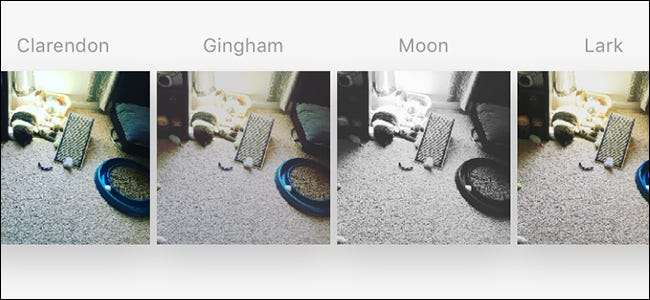
Valitettavasti ei ole sisäänrakennettua tapaa tallentaa muokatut Instagram-kuvasi julkaisematta niitä ensin. Tämän siistin temppun avulla voit kuitenkin lisätä Instagram-suodattimia valokuviisi ja tallentaa ne paikallisesti puhelimeesi ilman, että sinun tarvitsee tosiasiallisesti lähettää niitä.
LIITTYVÄT: Kuinka käyttää useita tilejä Instagramin kanssa
Miksi haluaisin tehdä tämän?
LIITTYVÄT: Kuinka järjestää Instagram-suodattimesi (ja piilottaa ne, joista et pidä)
Vaikka voit käyttää vain valokuvien muokkaussovellusta tai sisäänrakennetut työkalut iOS: ssä ja Android muokata ja lisätä suodattimia valokuviin, Instagram tekee koko muokkausprosessin melko helpoksi ja koukuttavaksi. Lisäksi voi olla erityinen Instagram-suodatin, johon olet rakastunut ja jota haluat käyttää joissakin valokuvissasi, mutta älä välttämättä halua lähettää niitä Instagram-sivullesi.
Tämän sanottuaan on helppo temppu, jonka voit tehdä, jos haluat käyttää Instagramin omia muokkaustyökaluja joissakin valokuvissa, mutta et halua tosiasiallisesti lähettää niitä.
Temppu: Käytä lentokonetilaa
Tämä edellyttää lentokonetilan ottamista väliaikaisesti käyttöön puhelimessasi. Lähetät valokuvaa teknisesti edelleen Instagram-sivullesi (tai ainakin yrität), mutta lentokonetilan ollessa päällä lataaminen epäonnistuu. Valokuva kuitenkin tallennetaan edelleen paikallisesti puhelimeesi, koska sitä yritettiin ainakin lähettää.
Voit tehdä tämän valitsemalla valokuvan, jota haluat muokata, ja muokata (tai lisätä siihen suodatin) tavalliseen tapaan ja paina sitten Seuraava-painiketta näytön oikeassa yläkulmassa.
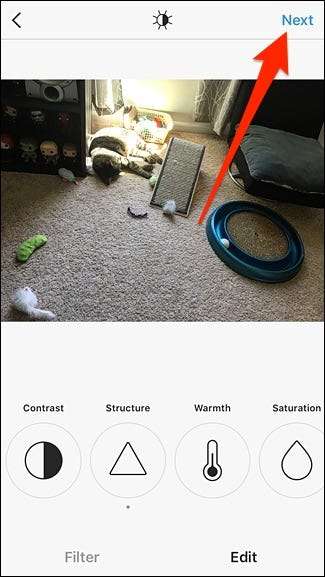
Kun pääset näyttöön, johon voit kirjoittaa kuvauksen, lisätä sijainnin ja paljon muuta, ota lentokonetila käyttöön. Voit tehdä tämän iPhonessa pyyhkäisemällä alaspäin avataksesi Ohjauskeskuksen tai pyyhkäisemällä ylhäältä Androidissa päästäksesi vaihtopikavalintoihin.
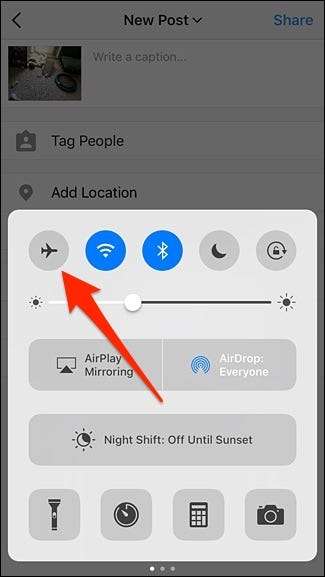
Palaa Instagramiin ja napauta ”Jaa”.
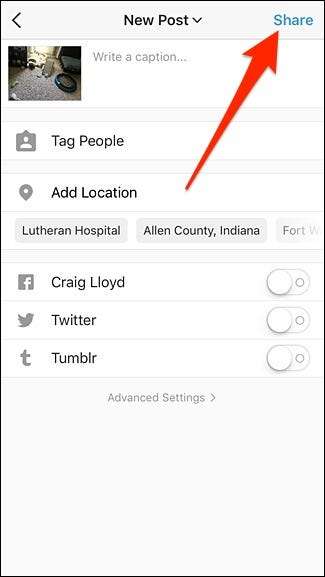
Valokuvaa ei tietenkään lähetetä onnistuneesti, ja näet pienen bannerin, jossa lukee "Yritämme uudelleen, kun yhteys on parempi". Tässä vaiheessa muokattu valokuvasi tallennetaan paikallisesti puhelimeesi.
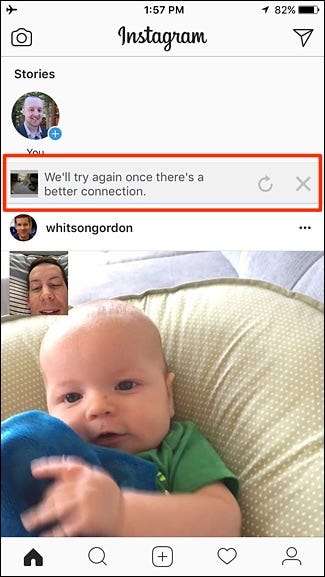
Napauta seuraavaksi yksinkertaisesti "X" -painiketta pienen bannerin oikealla puolella peruuttaaksesi latauksen kokonaan.
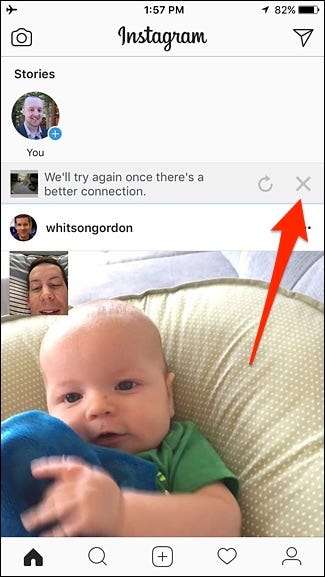
Napauta sitten "Poista", kun alhaalta avautuva ponnahdusikkuna tulee näkyviin. Tämä estää Instagramia yrittämästä lataamista uudelleen, kun sammutat lentokonetilan.
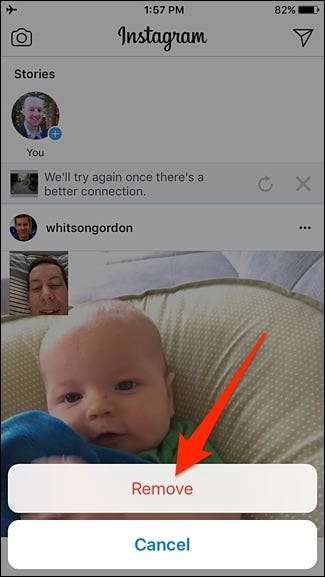
Tämän jälkeen voit poistaa lentokonetilan käytöstä ja nauttia Instagram-muokatusta valokuvastasi ilman, että sinun tarvitsee tosiasiallisesti lähettää sitä Instagramiin.






